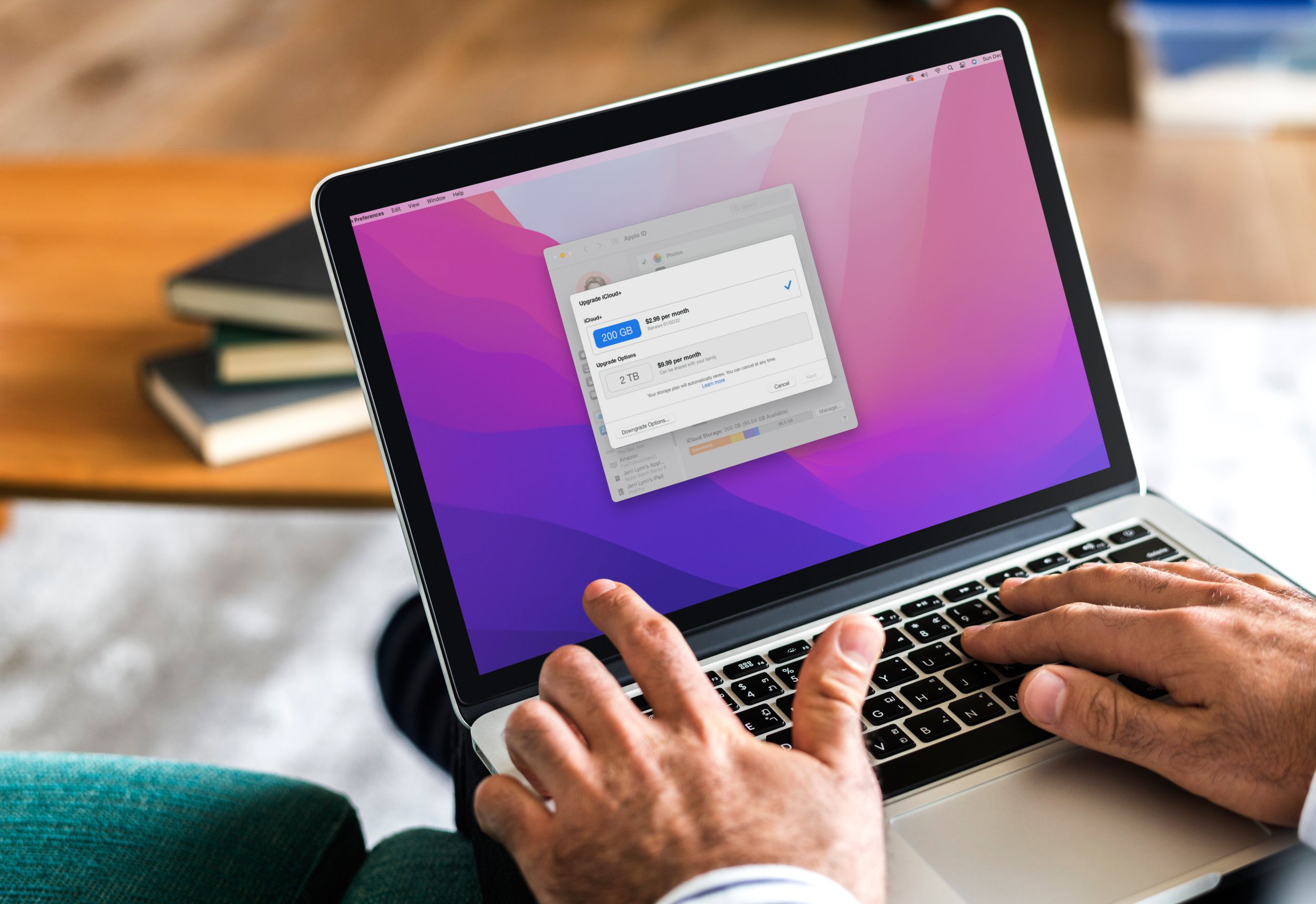Mitä tietää
- iOS: asetukset † [Your Name] † Varastoinnin hallinta tai iCloud-tallennustila † Muuta tallennustilapakettia † Alemman tason vaihtoehdot > ilmoittaudu mukaan > Pärjätä†
- Mac: Järjestelmäasetukset † Apple ID † iCloud † Pärjätä † Muuta tallennustilapakettia † Alemman tason vaihtoehdot > ilmoittaudu mukaan > Pärjätä†
Tämä artikkeli sisältää ohjeita ja tietoja iCloud-tallennustilapaketin päivittämisestä alempaan versioon iPhone-, iPad-, iPod Touch-, Mac- tai Windows-tietokoneella.
Kuinka peruuttaa iCloud-tallennustilapaketti
iCloud-tallennustilasuunnitelman peruuttaminen ei ole haaste. Ohjeet ovat kuitenkin erilaiset iOS- tai iPadOS-laitteella, Macilla tai Windows-tietokoneella.
Peruuta iCloud-tallennustilapakettisi iPhonesta, iPadista tai iPod Touchista
Tässä ovat vaiheet, jotka sinun on suoritettava peruuttaaksesi iCloud-tallennustilasuunnitelmasi iOS- tai iPadOS-laitteesta.
-
Avata asetukset†
-
Napauta nimeäsi näytön yläreunassa.
-
Vieritä alas ja napauta iCloud†
-
Napauta Varastoinnin hallinta†
Joissakin iOS- tai iPadOS-versioissa saatat joutua valitsemaan: iCloud-tallennustila mielummin kuin Varastoinnin hallinta†
-
Napauta sitten Muuta tallennustilapakettia†
-
Napauta Alemman tason vaihtoehdot†
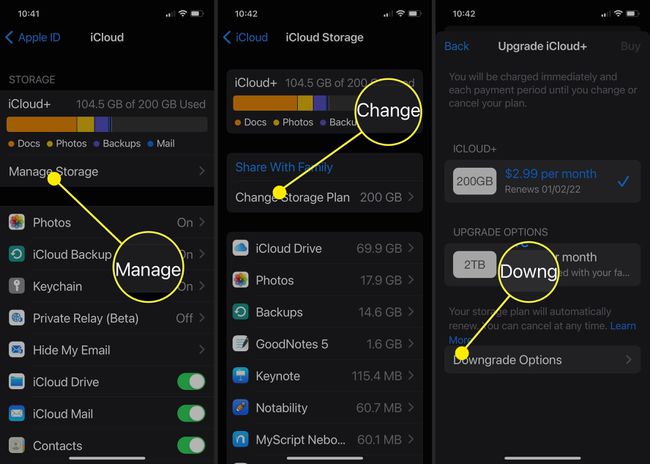
-
Sinua pyydetään kirjautumaan sisään Apple ID -salasanallasi. Anna kyseiset tiedot ja napauta Pärjätä†
-
Valitse lopuksi tallennustilapaketti, jota haluat käyttää. Jos valitset ilmaisen vaihtoehdon, voit edelleen käyttää nykyistä tallennustilaasi nykyisen laskutusjaksosi loppuun asti.
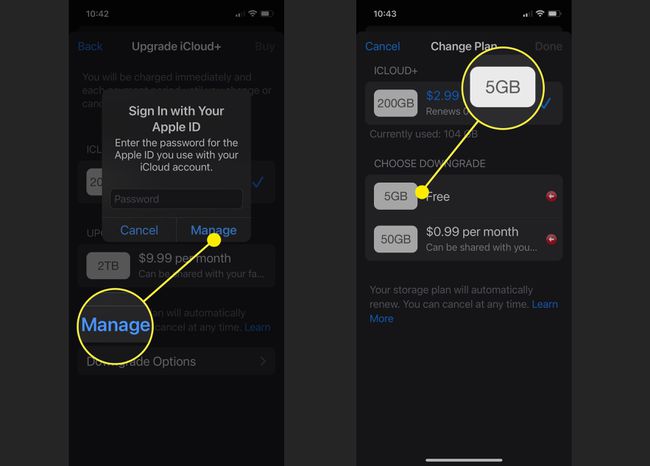
Peruuta iCloud-tallennustilapaketti Macista
Vaiheet iCloud-tallennustilapaketin peruuttamiseksi Macista eroavat vain vähän iOS-laitteen tallennustilapaketin peruuttamisesta.
-
Avata Järjestelmäasetukset†
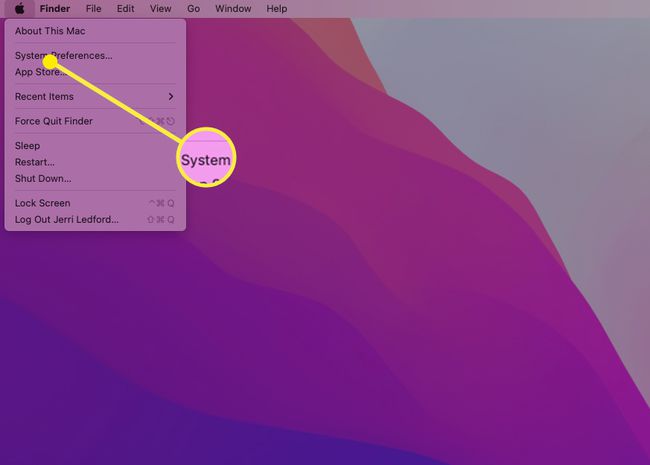
-
Klikkaus Apple ID†
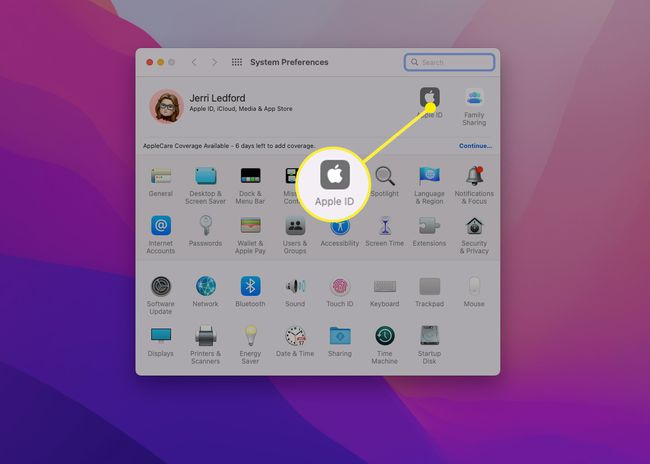
-
Valitse iCloud † Pärjätä†
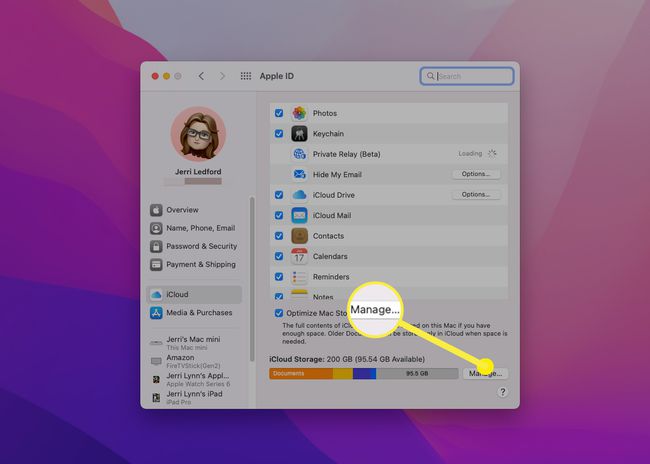
-
Valitse Muuta tallennustilapakettia†
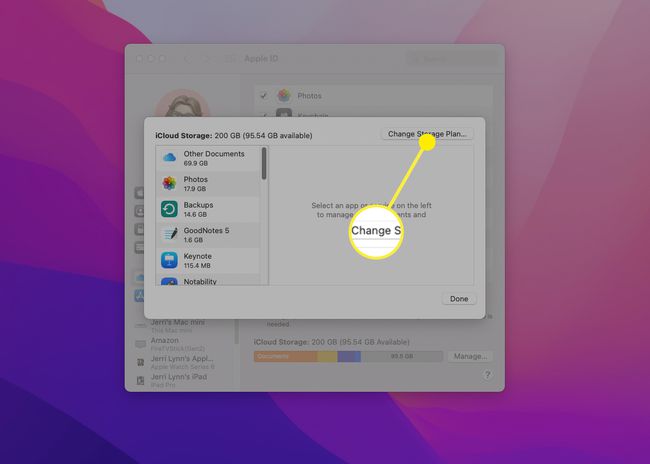
-
Klikkaus Alemman tason vaihtoehdot†
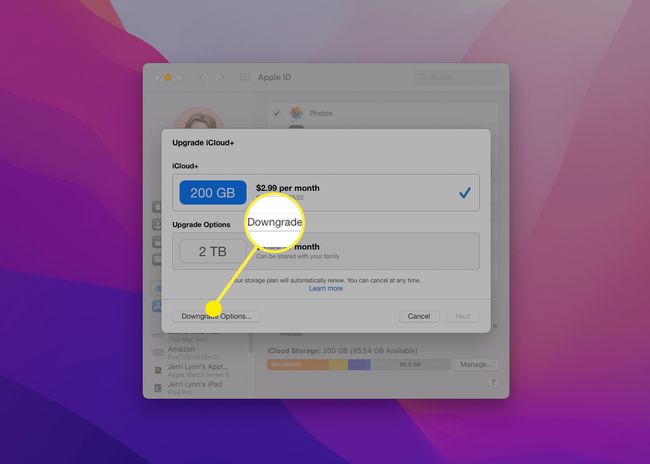
-
Kirjoita Apple ID -salasanasi ja napsauta Pärjätä†
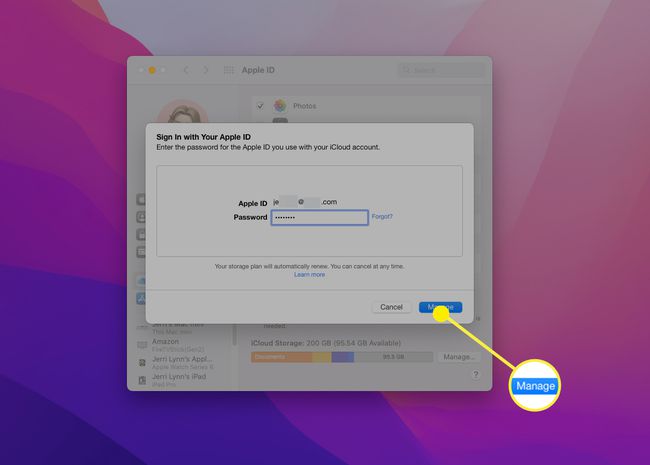
-
Valitse suunnitelma, johon haluat päivittää, ja napsauta sitten Valmis† Valitsetpa minkä vaihtoehdon tahansa, nykyinen tallennustasosi on käytettävissä nykyisen laskutusjaksosi loppuun asti.
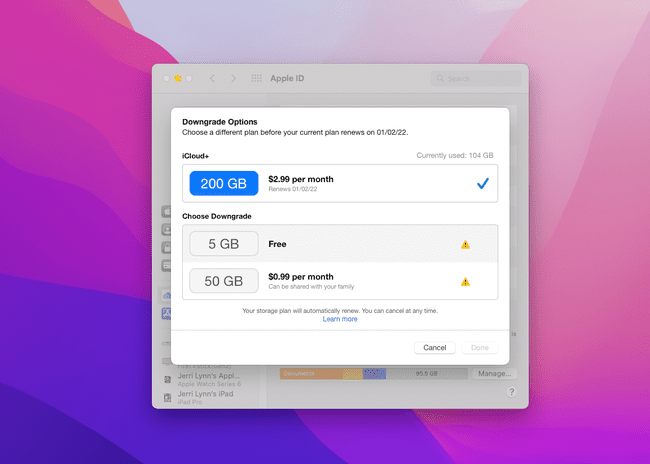
Kuinka peruutan iCloud-tilauksen ilman Applea?
Sinun ei tarvitse käyttää Apple-laitetta tai tietokonetta iCloud-tallennustilasuunnitelmasi peruuttamiseen. Voit tarvittaessa peruuttaa sen myös Windows-tietokoneella.
Näissä ohjeissa oletetaan, että iCloud-tallennussovellus on asennettu Windows-tietokoneellesi.
-
Avata iCloud for Windows†
-
Klikkaus Varastointi † Muuta tallennustilapakettia†
-
Valitse Alemman tason vaihtoehdot†
-
Anna Apple ID -salasanasi ja napsauta sitten Pärjätä†
-
Valitse tilaus, jota haluat käyttää. Muista, että kun valitset ilmaisen sopimuksen, saatat menettää pääsyn joihinkin iCloud+:n lisäominaisuuksiin, joita sinulla on tallennustilan tilaajana.
Mitä tapahtuu, jos peruutan iCloud-tallennussuunnitelmani?
Kun peruutat iCloud-tallennustilan, odota, että jokin muuttuu. Kaksi tärkeintä muutosta, joita saatat kohdata, ovat:
- Jos tallennustilasi ylittää käytettävissä olevan tallennustilan, tietojasi ei synkronoida tai varmuuskopioida iCloudiin.
- Menetät pääsyn iCloud+ -ominaisuuksiin, kuten Piilota sähköpostini, Private Relay ja HomeKit Secure Video -tuki.
FAQ
-
Kuinka iCloud-tallennussuunnitelma toimii?
Kun rekisteröidyt iCloudiin, saat automaattisesti 5 Gt ilmaista tallennustilaa kuvillesi, tiedostoillesi ja varmuuskopioillesi. Voit ladata, tallentaa ja jakaa tietojasi ja käyttää niitä millä tahansa verkkoselaimella laitteella, jossa on Internet-yhteys. Jos valitset premium-iCloud+ -palvelun, voit valita kolmesta maksullisesta tasosta, jotka tarjoavat 50 Gt – 2 Tt tallennustilaa. Saat lisäominaisuuksia, kuten mukautettuja sähköpostiverkkotunnuksia ja Piilota sähköpostini valitsemastasi tasosta riippuen.
-
Kuinka tyhjennän iCloud-tallennustilan?
Vapauta tilaa iCloudissa poistamalla vanhat varmuuskopiotiedot laitteista, joita et enää käytä. Voit tehdä tämän avaamalla asetukset iPadissa tai iPhonessa ja napauta Apple ID † Varastoinnin hallinta † Varmuuskopiot† Jos näet laitteen, jota et enää käytä, napauta Poista varmuuskopio† Voit myös vapauttaa lisää iCloud-tallennustilaa poistamalla tarpeettomia valokuvia ja videoita: Avaa Valokuvat sovellus, napauta Albumitja vieritä alas kohtaan Mediatyyppi† Poista kuvia ja videoita, joita et enää halua.
-
Kuinka saan lisää iCloud-tallennustilaa?
Jos tarvitset lisää iCloud-tallennustilaa, päivitä iCloud-tallennustilapakettisi johonkin maksulliseen iCloud+ -tasoon. Saat paketteja, joissa on 50 Gt, 200 Gt ja 2 Tt tallennustilaa. Päivityksen hinta veloitetaan Apple ID:ltä, jota käytät iCloudin kanssa.